如何用PS把图片变清晰?
溜溜自学 平面设计 2022-11-29 浏览:590
大家好,我是小溜,我们经常会使用PS软件进行简单的效果图处理,今天我们来学习,如果效果图模糊了,我们怎么把它变得清晰的方法吧。
工具/软件
硬件型号:联想(Lenovo)天逸510S
系统版本:Windows7
所需软件:PS CS6
方法/步骤
第1步
按住Ctrl+O快捷键,打开一张图片,Ctrl+J复制一层,如下图所示
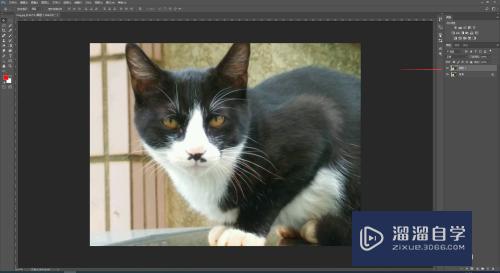
第2步
点击滤镜—锐化—USM锐化,对锐化数量,半径进行参数设置,点击确定。如下图所示
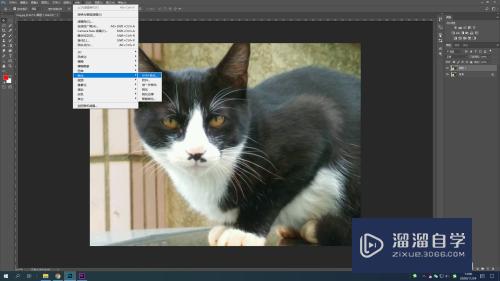
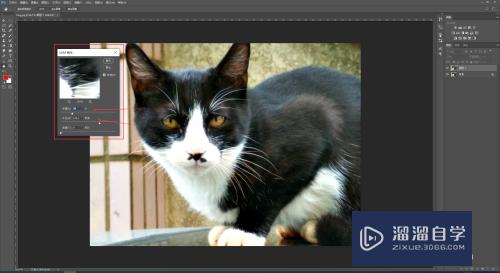
第3步
对复制层图层模式改为”柔光“,如果觉得效果不理想,可以对透明度进行修改。右侧的猫咪明显比左侧的更清晰了,如图所示
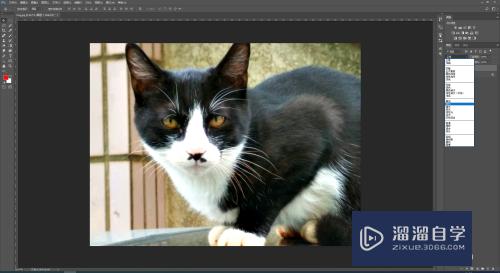
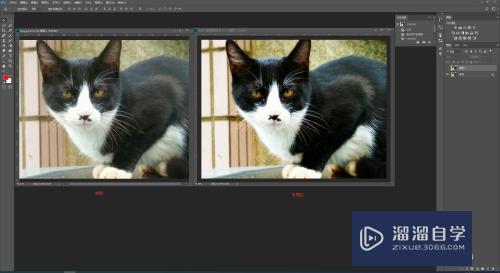
注意/提示
好了,以上就是“如何用PS把图片变清晰?”这篇文章全部内容了,小编已经全部分享给大家了,还不会的小伙伴们多看几次哦!最后,希望小编今天分享的文章能帮助到各位小伙伴。如果大家想更深入了解PS那么点击这里了解学习更多课程。
相关文章
距结束 06 天 07 : 11 : 13
距结束 01 天 19 : 11 : 13
首页








